Convertirea DVD-ului în DivX sau Xvid este o soluție utilă pentru a comprima DVD-urile în fișiere de dimensiuni mai mici, fără a compromite atât de mult calitatea video. Xvid și DivX sunt codecuri video open-source care oferă calitate înaltă cu o dimensiune relativ mică. Această postare împărtășește 3 DVD-uri către ripper-uri DivX pentru a vă converti DVD-urile în videoclipuri de înaltă calitate.
Partea 1. Cel mai bun convertizor DVD în DivX Xvid pentru a extrage DVD-uri în videoclipuri de înaltă calitate
Sunt disponibile multe programe de conversie DVD în Xvid, fiecare cu caracteristicile și avantajele sale. În primul rând, vă recomandăm cel mai bun convertor DVD în DivX și Xvid, AVaide DVD Ripper. Oferă o modalitate simplă de a vă extrage DVD-urile în videoclipuri DivX sau Xvid de înaltă calitate. Puteți descărca gratuit acest DVD ripper și urmați pașii de mai jos pentru a vă converti DVD-urile.

ÎNCERCAȚI GRATUIT Pentru Windows 7 sau o versiune ulterioară
 Descărcare sigură
Descărcare sigură
ÎNCERCAȚI GRATUIT Pentru Mac OS X 10.12 sau o versiune ulterioară
 Descărcare sigură
Descărcare sigurăPasul 1Lansați convertorul DVD în DivX pe computer. Introduceți discul în unitatea DVD a computerului. Conectați o unitate externă dacă computerul nu are una. Acest DVD ripper acceptă atât DVD-uri criptate, cât și necriptate. Pe lângă DivX și Xvid, vă permite să convertiți DVD-uri în fișiere video în MP4, MKV, AVI, FLV, MOV, VOB și multe altele. Poate mări rezoluția DVD-ului sursă și poate scoate o calitate mai bună, chiar și până la 5K și 8K. Puteți face clic pe Încărcați DVD-ul butonul pentru a adăuga DVD-ul.

Pasul 2Când este încărcat, selectați DivX sau Xvid ca format țintă din lista derulantă a Convertiți totul în.

Pasul 3Înainte de a converti DVD-ul în DivX, puteți face clic Editați | × pentru a-l edita și a personaliza imaginile și efectele sonore. Apoi puteți face clic Convertiți tot pentru a confirma conversația DVD în DivX.

Conversia poate dura ceva timp, în funcție de lungimea și dimensiunea DVD-ului. Odată ce procesul este finalizat, vă puteți bucura și partaja videoclipul Xvid convertit pe dispozitivul sau playerul media preferat.
Partea 2. Mod ușor de a converti DVD în DivX cu WinX DVD Ripper
WinX DVD Ripper este un software plătit de conversie a DVD-urilor care vă poate extrage DVD-urile în diferite formate video, inclusiv Xvid și DivX. Iată pașii pentru a utiliza WinX DVD Ripper pentru conversia DVD în DivX.
Pasul 1Accesați site-ul web oficial WinX DVD Ripper și descărcați-l pe computer. Introduceți DVD-ul pe care doriți să îl convertiți în unitatea DVD.
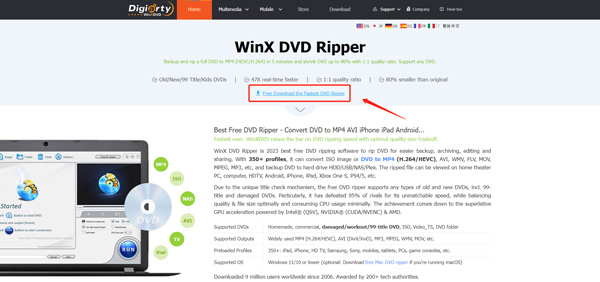
Pasul 2Deschideți WinX DVD Ripper și faceți clic pe Disc DVD butonul din stânga sus pentru a importa DVD-ul. Selectați titlul specific al DVD-ului pe care doriți să-l convertiți și setați DivX sau Xvid ca format de ieșire. Apoi faceți clic pe Alerga butonul pentru a începe conversia.
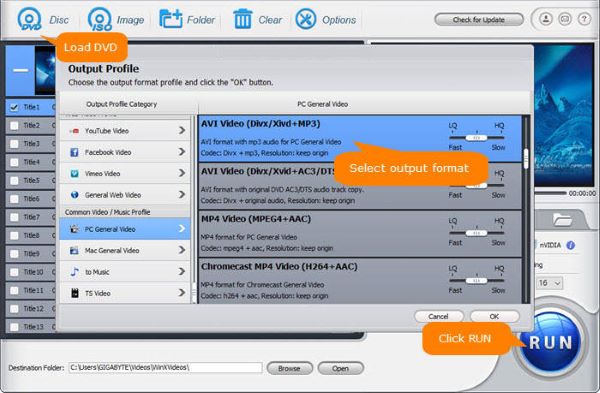
WinX DVD Ripper vă permite, de asemenea, să selectați anumite capitole, piese audio și subtitrări de pe DVD înainte de conversie.
Partea 3. Cum să convertiți gratuit DVD-ul în DivX și Xvid folosind HandBrake
Frână de mână este un convertor video gratuit și open-source care acceptă conversia DVD în XviD. Vă permite să extrageți DVD-uri în MP4, AVI și WebM în mod implicit. Puteți folosi FFmpeg pentru a vă converti DVD-ul în DivX, Xvid și în alt format dorit. Dar HandBrake nu poate extrage DVD-uri protejate la copiere.
Pasul 1Descărcați și instalați HandBrake de pe site-ul său oficial. Introduceți DVD-ul în unitatea DVD a computerului și deschideți HandBrake. Adăugați DVD-ul când ajungeți la Selectarea sursei fereastră.

Pasul 2Apasă pe Titlu meniul derulant și selectați titlul DVD-ului pe care doriți să îl convertiți. Frâna de mână va detecta automat conținutul DVD aferent. Alegeți formatul de ieșire ca DivX sau Xvid din Format scapă jos. Apoi apasa Începeți codificarea pentru a confirma Extragere DVD.

Rețineți că HandBrake poate fi folosit pentru a selecta anumite capitole și piese audio de pe DVD-ul dvs. înainte de conversie. Pe langa cele recomandate AVaide DVD Ripper, WinX DVD Ripper și HandBrake, puteți utiliza, de asemenea, Any Video Converter, WonderFox DVD Ripper Pro, Freemake Video Converter, MakeMKV sau DVDFab DVD Ripper pentru a vă extrage DVD-urile. În funcție de nevoile și preferințele dvs. specifice, una dintre aceste opțiuni poate fi mai potrivită pentru dvs. decât celelalte.
Partea 4. Întrebări frecvente despre Cum se convertesc DVD în DivX
VLC poate converti un DVD în DivX?
VLC are caracteristica de bază de conversie pentru a vă extrage DVD-ul în orice format video de care aveți nevoie, inclusiv DivX și Xvid. Puteți să introduceți discul în unitatea DVD a computerului, să lansați VLC, să deschideți meniul Media, apoi să alegeți opțiunea Convertire/Salvare. Pe ecran va apărea un dialog Open Media. Accesați fila Disc și faceți clic pe butonul Răsfoire pentru a încărca DVD-ul. După aceea, puteți alege formatul de ieșire dorit din Profil și faceți clic pe Start.
De ce să convertești DVD în Xvid?
Xvid este mai accesibil pentru diverse dispozitive, deoarece poate fi redat astăzi pe majoritatea computerelor și smartphone-urilor. De asemenea, permite o compresie video mai bună, fără pierderi prea mari a calității fișierului de ieșire. Convertirea DVD-ului în Xvid este relativ simplă și chiar și începătorii o pot face cu ușurință.
Poate playerul tău DVD să accepte DivX?
Majoritatea DVD playerelor acceptă formatul DivX. Veți vedea o siglă DivX în fața dispozitivului playerului. Puteți folosi DVD-ul pentru a reda un fișier AVI codificat în DivX.
Conversia DVD în DivX iar Xvid a devenit o opțiune bună din multe motive. Este o modalitate excelentă de a reduce dimensiunea DVD-urilor fără a compromite prea mult calitatea video. Procesul de extragere a DVD-ului este simplu și poate fi realizat folosind cele trei convertoare DVD recomandate de mai sus. Sperăm că această postare v-a ajutat să vă convertiți DVD-ul în DivX sau Xvid. Trimite-ne un mesaj dacă mai ai întrebări.
Cel mai bun instrument pentru extragerea și convertirea fișierelor de imagine DVD Disc/Folder/ISO în mai multe formate.




